Да би покренули и користили Кали Линук на систему без утицаја на систем домаћина, корисници могу да користе виртуелизацију система. Кали Линук се може покренути у Доцкер контејнерима као иу виртуелним машинама. Док покреће Кали на виртуелној машини, он ће инсталирати и покренути одвојени Калијев ОС и кернел и заузимаће више простора. У Доцкер-у, Кали Линук се може покренути унутар малог извршног пакета под називом контејнери. Ови доцкер контејнери користе виртуелизацију ОС-а и системско језгро за рад Кали Линук-а. Покретање Кали Линук-а у Доцкер-у је један од ефикасних и ефикасних избора.
На овом блогу ћемо показати:
- Предуслов: Инсталирајте Доцкер на систем
- Како покренути Кали Линук у Доцкер-у
- Бонус савет: Како монтирати волумен помоћу Кали Линук контејнера
- Како уклонити КаИијев контејнер?
- Закључак
Предуслов: Инсталирајте Доцкер на систем
Да би покренуо Кали Линук у Доцкер контејнеру, корисник мора прво да инсталира Доцкер на систем. Доцкер је универзално коришћена платформа за контејнеризацију која нам омогућава да направимо, применимо и испоручимо апликацију и софтвер у изолованим стаништима.
Инсталирајте Доцкер на Виндовс:
На Виндовс-у, Доцкер и његове компоненте се могу лако инсталирати инсталирањем његове апликације за десктоп. Да бисте инсталирали Доцкер на Виндовс, прво омогућите ВСЛ и функције виртуелне платформе. Затим преузмите и инсталирајте Доцкер Десктоп са званичне веб странице. За одговарајуће смернице за инсталирање Доцкер-а, пратите „ Инсталирајте Доцкер Десктоп ” чланак.
Инсталирајте Доцкер на Линук:
На Линук-у, Доцкер се може инсталирати из званичног изворног репозиторија инсталиране Линук дистрибуције. Да бисте инсталирали Доцкер на Дебиан или Убунту, прођите кроз „ Инсталирајте Доцкер на Дебиан 12 ” или “ Инсталирајте Доцкер на Убунту ” чланак респективно.
Инсталирајте Доцкер на МацОС:
На МацОС-у, Доцкер инсталатер се може преузети са Доцкер званичне веб странице. Затим, корисници могу да инсталирају Доцкер пратећи наш повезани чланак „ Инсталирајте Доцкер Десктоп на Мац ”.
Међутим, рад и команде Доцкер-а ће остати исти на било ком оперативном систему. За демонстрацију покретања Кали Линук-а у Доцкер-у, користићемо Виндовс ОС.
Како покренути Кали Линук у Доцкер-у?
Да би покренуо Кали Линук у Доцкер-у, Доцкер издаје званични „ кали-ваљање ” да бисте инсталирали и користили Доцкер унутар контејнера. Слика у Доцкер-у је шаблон или једноставна упутства која воде како да направите контејнер. Да бисте инсталирали и користили Кали у контејнеру, пратите дату демонстрацију.
Корак 1: Повуците Калину званичну слику
Прво повуците Доцкер слику са званичне веб странице. Да би извукао слику, корисник треба да се пријави у званични Доцкер регистар Доцкер Хуб-а.
доцкер пулл калилинук / кали-ваљање 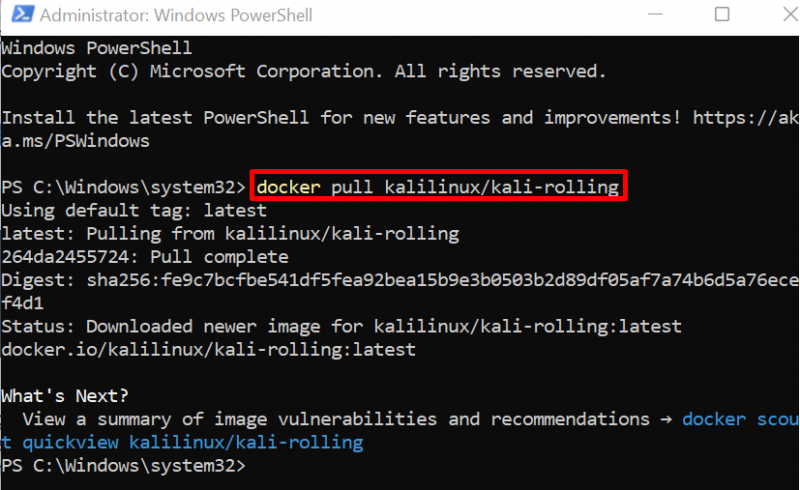
За потврду, наведите Доцкер слике:
доцкер сликеОвде смо преузели „ кали-ваљање ” Калијева слика из Доцкер Хуб-а:
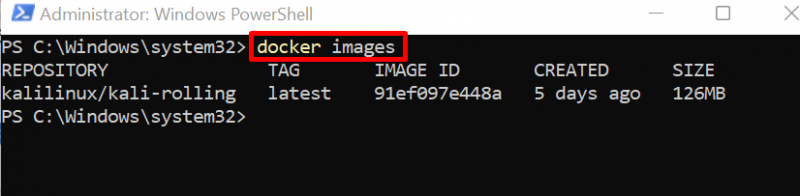
Корак 2: Покрените Кали у контејнеру
Сада покрените Кали Линук унутар контејнера кроз „ доцкер рун –наме <цонт-наме> калилинук/кали-роллинг ” команда:
доцкер рун --наме кали-цонт -то калилинук / кали-ваљањеУ датој команди, „ –име ” ће поставити назив контејнера, а “ -то ” се користи за интерактивно отварање и покретање ТТИ псеудо терминала:
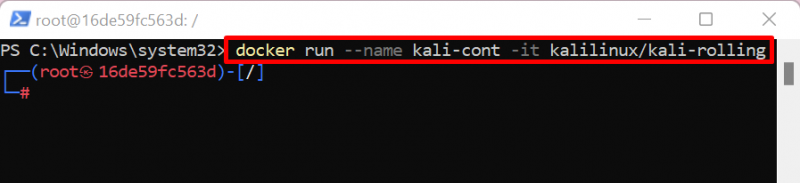
Овде можете видети да је Калиин роот терминал отворен на екрану.
Корак 3: Ажурирајте Кали
Сада ажурирајте Кали спремиште преко “ апт упдате ”:
апт упдатеОвде, „ 8 ” пакет треба надоградити:
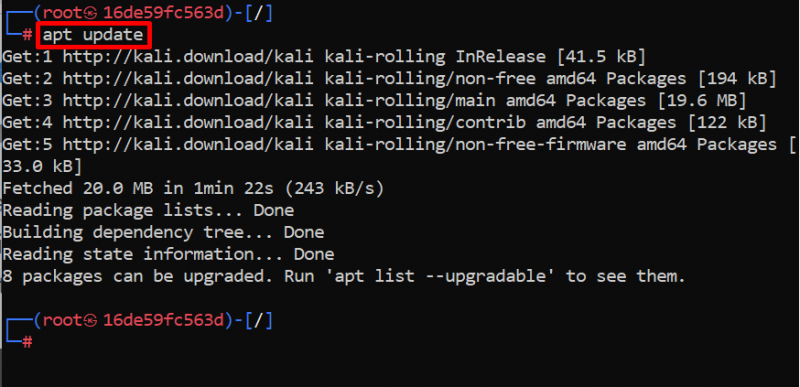
Корак 4: Надоградите Калијеве пакете
Да бисте надоградили пакете у Калију, извршите „ апт упграде ” команда. Овде, „ -и ” опција ће омогућити процесу да користи додатни простор у контејнеру:
апт упграде -и 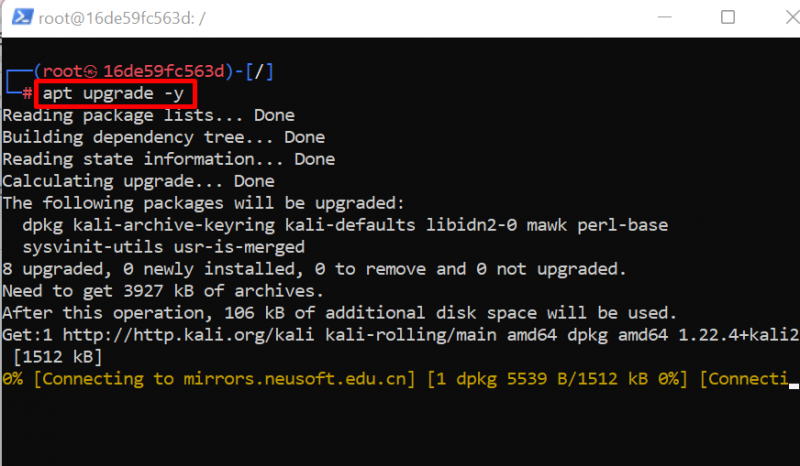
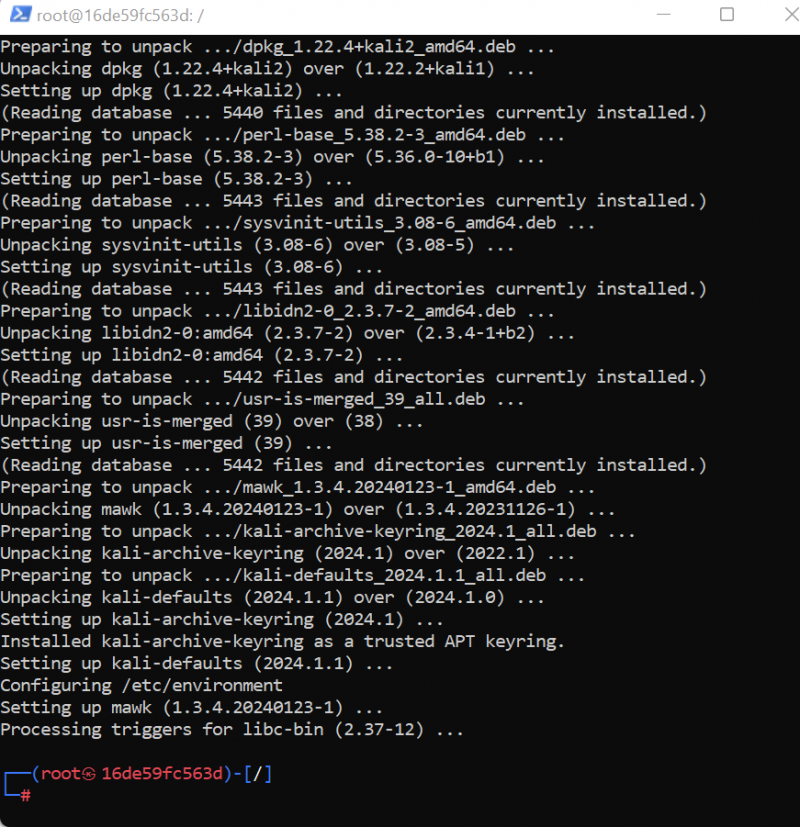
Корак 5: Инсталирајте основне пакете
Да бисте инсталирали основне пакете у Кали Линук, извршите „ апт инсталл <име-пакета> ” команда:
погодан инсталирај нико се не увија нмап нано гит -иОвде смо инсталирали „ нико ', ' цурл ', ' нмап ', и ' гит ” у Кали Линук контејнеру:
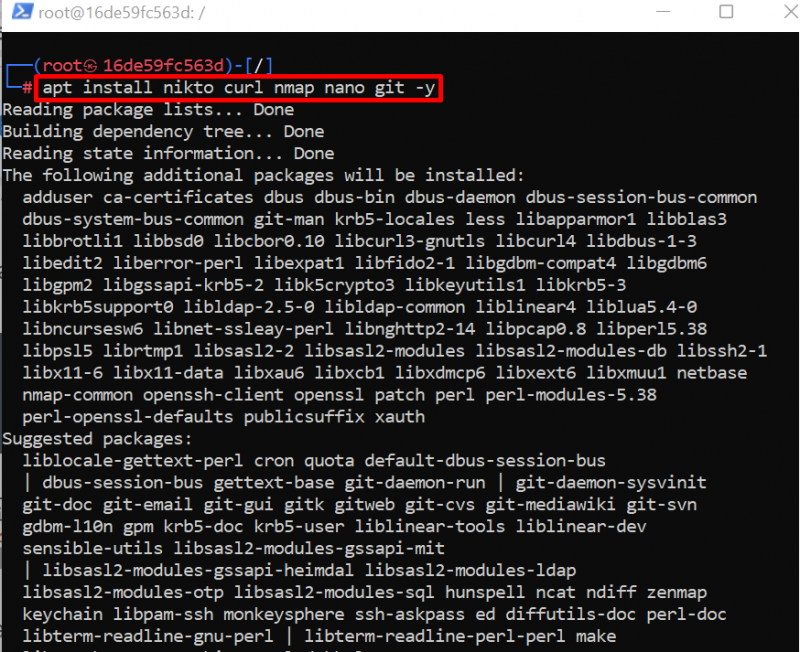
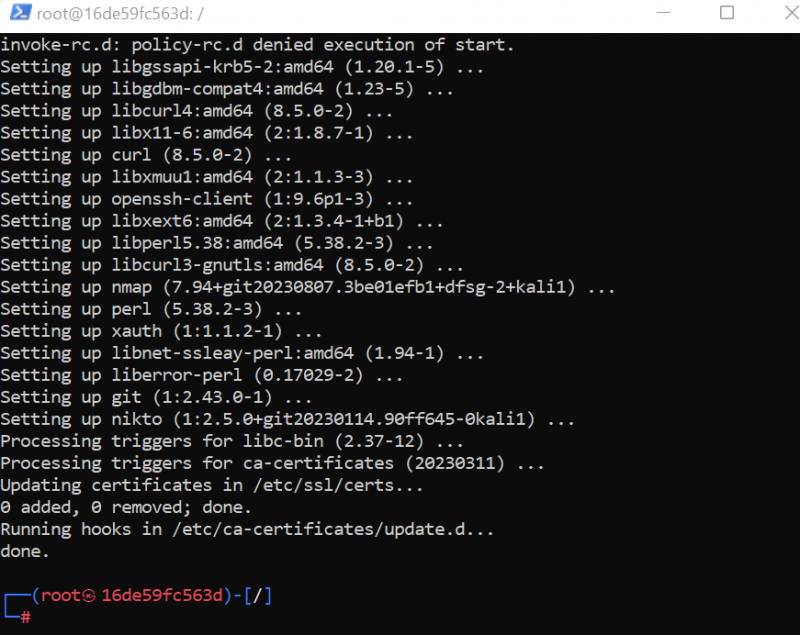
Бонус савет: Додајте новог корисника у Кали Линук контејнер
Понекад корисник жели да креира непривилеговани налог да би обезбедио Калиин роот налог. Ово је такође препоручена опција за Калину безбедност контејнера. Кориснички налог ће се користити као основни налог, али је увек нижи од роот налога.
Да бисте додали Кали корисника у контејнер, користите „ аддусер <корисничко име> ” команда:
аддусер цалиперс 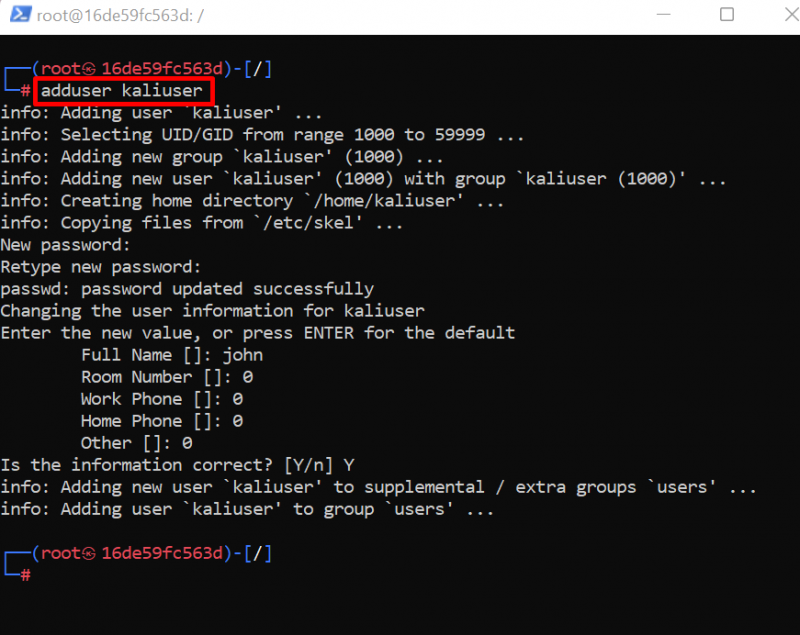
Сада додајте новог корисника у групу корисника судо. У ту сврху покрените наредбу испод:
усермод -аГ судо цалиусер 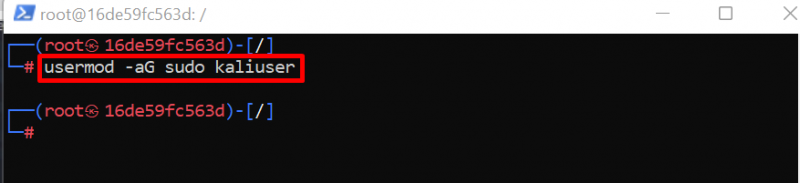
Да бисте изашли из Калиног терминала у Доцкер контејнеру, једноставно покрените „ излаз ” команда:
излаз 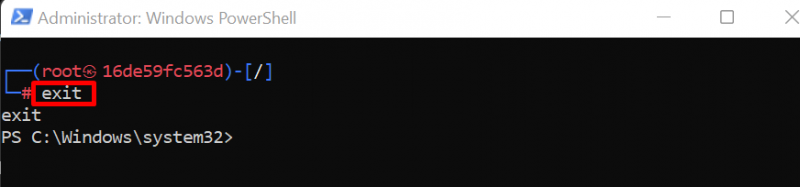
Тако корисник може да покрене Кали Линук у Доцкер контејнеру.
Бонус савет: Како монтирати волумен помоћу Кали Линук контејнера?
Волумен се користи за задржавање података контејнера изван контејнера. Ово се углавном користи за прављење резервних копија. Волумен за монтирање такође значи дељени диск који може бити доступан и Доцкер контејнеру и хост систему.
Да бисте монтирали запремину у Калијев контејнер, следите доле наведене кораке.
Корак 1: Наведите Доцкер контејнере
Наведите контејнере у Доцкер-у користећи „ доцкер пс ” команда. Овде, да бисмо видели све заустављене и покренуте контејнере, додали смо „ -а ” застава:
доцкер пс -аЗабележите ИД контејнера Кали из приказаног резултата:
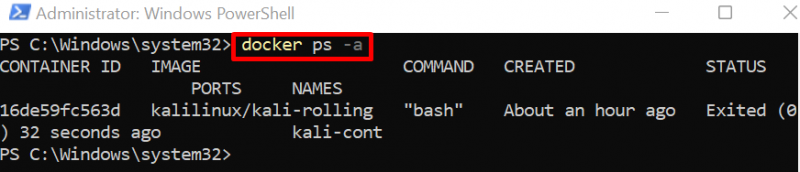
Корак 2: Сачувајте Калијев контејнер у новој слици
Затим направите копију Калиног контејнера у новој Доцкер слици користећи „ доцкер цоммит <цонт-ид> <нев-имаге-наме> ” команда:
доцкер цоммит 16де59фц563д упдатед-кали-имагеОва копија слике ће се користити за покретање новог Кали контејнера и монтирање волумена. Направили смо слику из контејнера, тако да можемо да сачувамо претходно стање и податке Калиовог Доцкер контејнера:

За верификацију, погледајте доцкер слике користећи доњу команду:
доцкер сликеОвде можете видети да смо генерисали нову Доцкер слику из Кали контејнера:
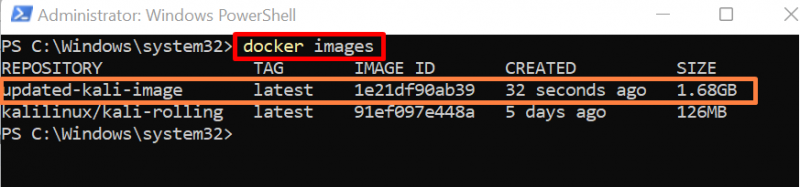
Корак 3: Покрените и монтирајте волумен са Кали контејнером
Сада покрените генерисану Доцкер слику да бисте извршили нови Кали контејнер и такође монтирајте волумен са контејнером помоћу „ -ин ' опција:
доцкер рун -то --наме ново-каликонт -ин Ц: / Корисници / Делл / Документи / време: / корен / кали упдатед-кали-имагеУ горњој команди, монтирали смо директоријум хоста “ Ц:/Усерс/Делл/Доцументс/кали ” у директоријум контејнера “ /роот/кали ”:
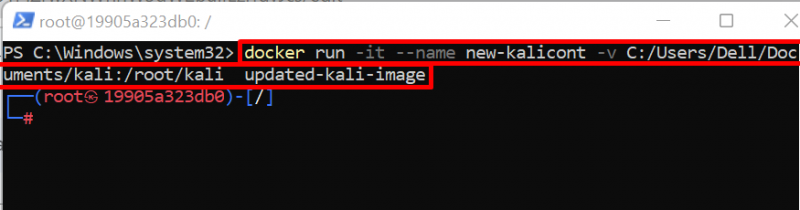
Корак 4: Отворите директоријум монтираног волумена
Сада идите до директоријума контејнера где је волумен монтиран помоћу „ цд ”:
цд / корен / времеКорак 5: Креирајте датотеку
Сада генеришете нову датотеку и додајте садржај у датотеку помоћу команде „ецхо“. Овај корак се користи у сврху верификације:
одјек „Кали Доцкер контејнер“ >> тект.ткт 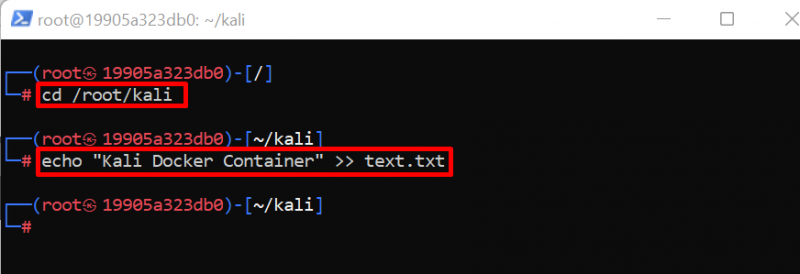
Да бисте видели садржај датотеке, покрените „ мачка <име-датотеке> ” команда:
мачка тект.ткт 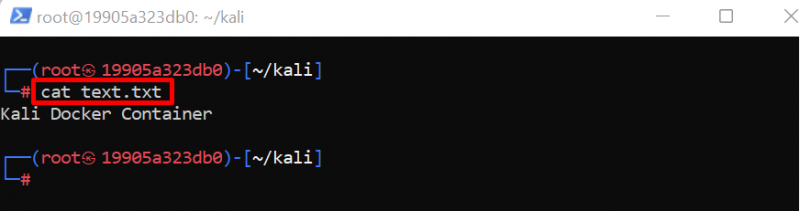
Сада, да видимо да ли је ова датотека дељена и доступна на главној машини или не.
Корак 6: Верификација
За потврду, изађите из Доцкер контејнерског терминала користећи „ излаз ” команда. Затим идите до монтираног директоријума користећи „ цд ”:
цд Ц: / Корисници / Делл / Документи / времеДа бисте проверили датотеку и фасцикле отвореног директоријума, покрените „ лс ” команда:
лсОвде можете видети датотеку „ тект.ткт ” који је креиран у Калијевом контејнеру такође је видљив у монтираном директоријуму. То значи да смо ефикасно монтирали волумен са Кали Линук контејнером:
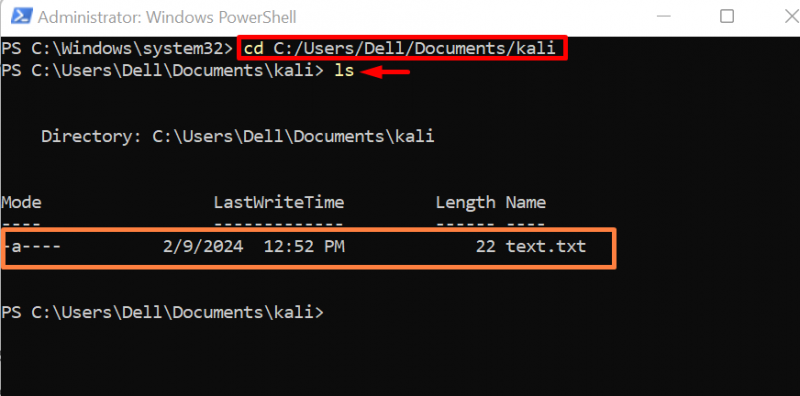
Погледајте садржај датотеке користећи „ мачка 'команда':
мачка тект.ткт 
Овако можемо да уградимо волумен у Доцкер контејнер и сачувамо податке контејнера.
Како уклонити КаИијев контејнер?
Да би уклонили Кали Линук који ради у Доцкер контејнеру, корисници могу да га уклоне брисањем контејнера. Да бисте уклонили или избрисали контејнер, прво зауставите покренути контејнер, а затим покрените команду „доцкер рм“. За демонстрацију, прођите кроз следеће кораке.
Корак 1: Зауставите Доцкер контејнер
Прво, зауставите извршни контејнер помоћу „ доцкер стоп <цонт-наме/цонт-ид> ” команда:
доцкер стоп нев-калицонт 
Корак 2: Уклоните контејнер
Затим избришите Кали Линук контејнер користећи „ доцкер рм <цонт-наме/цонт-ид> ” команда:
доцкер рм ново-каликонт 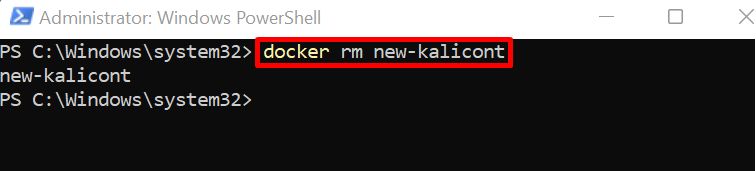
Имамо метод да инсталирамо и користимо Кали Линук у Доцкер контејнеру.
Закључак
Да бисте покренули Кали Линук у Доцкер-у, прво преузмите слику са Доцкер Хуб-а. Након тога, покрените слику да бисте подесили Кали Линук у Доцкер контејнеру кроз „ доцкер рун -ит калилинук/кали-роллинг ” команда. Корисници такође могу да монтирају спољни волумен у Доцкер контејнере преко „ -ин ' опција. Овај пост је објаснио како да се изврши Кали Линук у Доцкер-у.